Dobro došli u svijet Google dokumenata, gdje su stvaranje dokumenata i suradnja u središtu pozornosti. U današnjem digitalnom dobu, način na koji radimo na dokumentima je evoluirao, a Google dokumenti su se pojavili kao moćan alat za pojednostavljenje procesa. Ovaj članak ima za cilj demistificirati Google dokumente, pružajući sveobuhvatno razumijevanje o tome što je to i kako iskoristiti njegov puni potencijal.
Google Dokumenti nisu samo još jedan softver za obradu teksta; to je aplikacija temeljena na oblaku koja vam omogućuje stvaranje, uređivanje i pohranjivanje dokumenata na mreži. Ono što ga izdvaja su besprijekorne značajke suradnje u stvarnom vremenu, pristupačnost s bilo kojeg uređaja s internetskom vezom i automatska pohrana vašeg rada u oblaku. Bilo da ste student, profesionalac ili bilo tko između, Google Dokumenti mogu promijeniti način rada s dokumentima.
U ovom ćemo članku proniknuti u temeljne aspekte Google dokumenata. Započet ćemo s istraživanjem što su Google dokumenti, njegovom poviješću i razvojem te njegovim ključnim prednostima. Zatim ćemo vas voditi kroz početak, navigaciju sučeljem te stvaranje i spremanje dokumenata.
Zatim ćemo duboko zaroniti u uređivanje i oblikovanje dokumenata, alate za suradnju i napredne značajke. Na kraju, raspravljat ćemo o dijeljenju dokumenata, suradnji u stvarnom vremenu i kontroli verzija te dati napredne savjete za nadogradnju vašeg iskustva s Google dokumentima.
Što su Google dokumenti?
Definicija i svrha
Google Docs je alat za obradu teksta u oblaku koji je razvio Google. Njegova primarna svrha je olakšati stvaranje dokumenata, uređivanje i suradnju putem Interneta. Za razliku od tradicionalnih programa za obradu teksta na vašem računalu, Google dokumenti nalaze se na Googleovim poslužiteljima, što vam omogućuje pristup dokumentima s bilo kojeg uređaja s internetskom vezom. Evo tri ključna aspekta koja treba razumjeti o Google dokumentima:
- Na temelju oblaka: Google dokumenti pohranjuju vaše dokumente u oblak, što znači da nisu vezani za određeni uređaj. Dokument možete započeti na prijenosnom računalu kod kuće, nastaviti ga uređivati na tabletu tijekom putovanja na posao, a zatim ga neprimjetno finalizirati na uredskom računalu.
- Suradnja u stvarnom vremenu: Jedna od istaknutih značajki Google dokumenata je njegova mogućnost da više korisnika omogući rad na istom dokumentu istovremeno. Promjene koje napravi jedan korisnik trenutno su vidljive ostalima, što ga čini izvrsnim alatom za grupne projekte i daljinsku suradnju.
- Automatska pohrana u oblaku: Vaši se dokumenti automatski spremaju na Google Drive, Googleovu uslugu pohrane u oblaku. Ovo eliminira rizik od gubitka vašeg rada zbog pada računala ili slučajnog brisanja. Također osigurava da svojim dokumentima možete pristupiti s bilo kojeg mjesta s internetskom vezom.
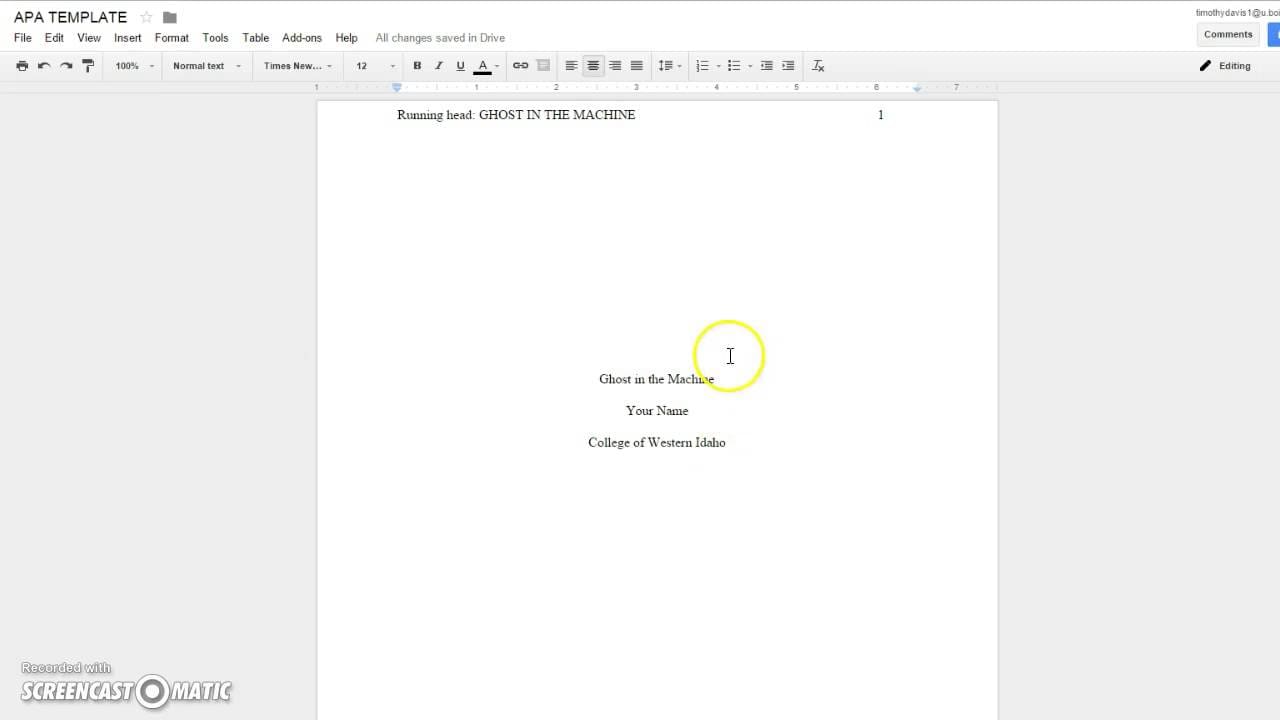
Povijest i razvoj
Google dokumenti prešli su dug put od svog početka. Izvorno je pokrenut kao Writely 2005., a nedugo nakon toga ga je kupio Google. Tijekom godina, Google dokumenti su doživjeli značajan razvoj i poboljšanja. Neke ključne prekretnice uključuju:
- Integracija Google Workspacea: Google dokumenti dio su Google Workspacea (bivši G Suite), skupa alata za produktivnost za tvrtke. Ova integracija omogućuje besprijekornu suradnju s drugim Googleovim aplikacijama kao što su Gmail, Google tablice i Google slajdovi.
- Izvanmrežni pristup: Google je uveo izvanmrežni pristup Google dokumentima, omogućujući vam da radite na svojim dokumentima čak i kada niste spojeni na internet.
- Značajke koje pokreće AI: Google dokumenti sada koriste umjetnu inteligenciju za predlaganje ispravaka, gramatičke provjere, pa čak i za predviđanje što sljedeće želite upisati. Ovo poboljšava cjelokupno iskustvo pisanja i uređivanja.
Ključne prednosti
Korištenje Google dokumenata nudi nekoliko prednosti u odnosu na tradicionalni softver za obradu teksta:
- Isplativo: Google dokumenti besplatni su za pojedince, a tvrtkama nude planove po razumnoj cijeni. Ova ekonomičnost je značajna prednost, posebno za mala poduzeća i obrazovne ustanove.
- Pristupačnost na više platformi: Google dokumentima možete pristupiti s bilo kojeg uređaja s internetskom vezom, bilo da je riječ o računalu, tabletu ili pametnom telefonu. Ova fleksibilnost osigurava da vaš rad nije vezan uz jedan uređaj.
- Suradnja bez napora: Suradnja u stvarnom vremenu u Google dokumentima olakšava timovima zajednički rad u istoj prostoriji ili širom svijeta. Komentari, prijedlozi i značajke chata poboljšavaju komunikaciju tijekom izrade dokumenta.
Google Dokumenti su revolucionirali način na koji radimo s dokumentima, au sljedećim odjeljcima ćemo istražiti kako započeti i iskoristiti sve prednosti ovog svestranog alata.
Početak rada s Google dokumentima
Stvaranje računa Google dokumenata
Trebat će vam Google račun prije nego počnete koristiti Google dokumente. Ako ga već imate, možete preskočiti ovaj korak. Ako ne, slijedite ove korake za izradu računa:
- Idite na Stvaranje Google računa: Otvorite svoj web preglednik i idite na stranicu za stvaranje Google računa.
- Ispunite svoje podatke: Unesite potrebne podatke, uključujući svoje ime, željenu adresu e-pošte i lozinku. Slijedite upute za potvrdu identiteta.
- Dovršite postavljanje: Nakon što je vaš račun kreiran, možete postaviti dodatne sigurnosne mjere i prilagoditi svoje postavke.
Posjedovanje Google računa ključno je za pristup Google dokumentima i daje vam pristup raznim drugim Googleovim uslugama kao što su Gmail, Google Drive i Google Photos.
Kretanje sučeljem Google dokumenata
Nakon što imate Google račun, možete pristupiti Google dokumentima putem web preglednika. Evo kako se kretati sučeljem:
- Izbornik i alatna traka: Izbornik i alatna traka nalaze se na vrhu zaslona. Ovdje možete pristupiti raznim funkcijama poput stvaranja novih dokumenata, otvaranja postojećih, oblikovanja teksta itd.
- Naslov dokumenta: Naslov vašeg dokumenta istaknut je na vrhu stranice. Kliknite na njega da preimenujete svoj dokument.
- Područje dokumenta: središnji dio zaslona je mjesto gdje ćete sastaviti svoj dokument. Ovdje možete početi upisivati ili lijepiti postojeći tekst.
- Sidebar: Na desnoj strani pronaći ćete bočnu traku s alatima poput rječnika, tezaurusa i više. Ovu bočnu traku možete prilagoditi za prikaz alata koje često koristite.
Stvaranje i spremanje dokumenata
Sada kada ste se upoznali sa sučeljem, stvorimo vaš prvi dokument Google dokumenata:
- Stvaranje novog dokumenta: Kliknite na opciju “+ Prazno” u izborniku za izradu novog dokumenta. Ovo će otvoriti praznu stranicu na kojoj možete početi tipkati.
- Spremanje dokumenata: Google dokumenti automatski spremaju vaš rad dok upisujete. Nema potrebe ručno spremati svoje dokumente. Međutim, ako želite spremiti kopiju svog dokumenta na svoje računalo ili u drugom formatu, to možete učiniti klikom na "Datoteka" u izborniku i odabirom "Preuzmi".
- Formati dokumenata: Google Docs podržava različite formate dokumenata, uključujući format Google Docs, PDF, Microsoft Word itd. Prilikom preuzimanja dokumenta možete odabrati format koji odgovara vašim potrebama.
Slijedeći ove jednostavne korake, izradili ste svoj prvi dokument Google dokumenata i istražili osnovno sučelje. U sljedećem odjeljku zaronit ćemo dublje u uređivanje i oblikovanje dokumenata, pomažući vam da otključate puni potencijal Google dokumenata.
Uređivanje i oblikovanje dokumenata
Alati za uređivanje teksta
Google dokumenti pružaju razne alate za uređivanje teksta koji vam pomažu u izradi i učinkovitom formatiranju dokumenata. Evo nekih bitnih značajki za uređivanje teksta:
- Oblikovanje: Možete oblikovati tekst podešavanjem stilova, veličina i boja fonta. Označite tekst koji želite oblikovati i koristite opcije oblikovanja na alatnoj traci.
- Poravnanje: Kontrolirajte poravnanje teksta (lijevo, središnje, desno ili obostrano) kako biste postigli željeni izgled i dojam za svoj dokument.
- Grafičke oznake i numeracije: Napravite popise pomoću grafičkih oznaka ili brojeva za uredno organiziranje informacija.
- Umetanje slika: Jednostavno umetnite slike u svoj dokument tako da odete na "Insert" u izborniku i odaberete "Image". Možete učitati slike sa svog računala ili se povezati na slike na webu.
- Hiperveze: Dodajte hiperveze na tekst ili slike kako biste pružili reference ili usmjerili čitatelje na vanjske web stranice. Odaberite tekst ili sliku, zatim kliknite "Umetni" > "Veza".
- Tablice: Koristite tablice za organiziranje podataka i informacija. Možete umetnuti tablice iz izbornika "Umetni" i prilagoditi njihovu veličinu, obrube i oblikovanje.
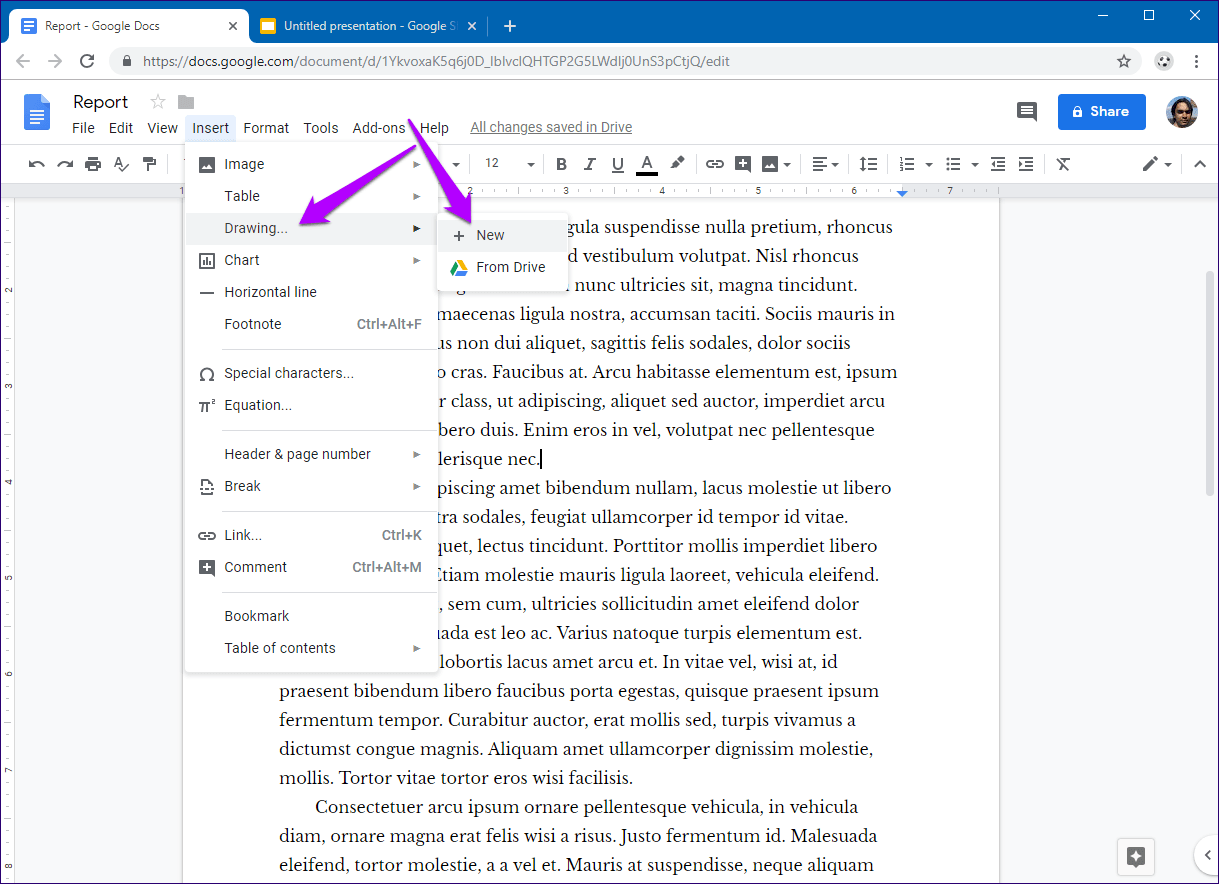
Suradnja i komentiranje
Google dokumenti blistaju kada su u pitanju suradnja i povratne informacije:
- Suradnja u stvarnom vremenu: Pozovite druge da surađuju na vašem dokumentu klikom na gumb "Dijeli" u gornjem desnom kutu. Možete dodijeliti različite razine pristupa, kao što su prava pregledavanja, komentiranja ili uređivanja.
- Komentari i prijedlozi: Suradnici mogu ostavljati komentare na određene dijelove dokumenta ili davati prijedloge za izmjene. To olakšava davanje povratnih informacija i pravljenje izmjena.
- Povijest verzija: Google dokumenti čuvaju detaljnu povijest verzija vašeg dokumenta. Možete pregledati prethodne verzije, vidjeti tko je napravio promjene, pa čak i vratiti prethodnu verziju ako je potrebno.
Napredno oblikovanje i stilovi
Kako biste podigli svoj dokument na višu razinu, istražite ove napredne mogućnosti oblikovanja:
- Zaglavlja i podnožja: Dodajte zaglavlja i podnožja svom dokumentu za naslove, brojeve stranica i druge informacije. Idite na "Umetni" > "Zaglavlja i podnožja" da biste ih prilagodili.
- Brojevi stranica: Umetnite brojeve stranica u svoj dokument odabirom “Umetni” > “Brojevi stranica”. Možete ih postaviti na vrh ili dno svake stranice.
- Stilovi i predlošci: Google dokumenti nude različite ugrađene stilove i predloške za različite vrste dokumenata, kao što su životopisi, izvješća i bilteni. Njima možete pristupiti u izborniku "Format".
- Teme: Primijenite teme na svoj dokument kako biste promijenili njegov ukupni izgled. Teme uključuju stilove fonta, boje i opcije pozadine.
- Pregled sadržaja: Automatski generirajte sadržaj za svoj dokument koristeći naslove i opciju "Sadržaj" u izborniku "Umetni".
Možete izraditi profesionalne i uglađene dokumente koji zadovoljavaju vaše specifične potrebe korištenjem ovih naprednih značajki. Bilo da radite na istraživačkom radu, poslovnom prijedlogu ili kreativnom projektu, Google Dokumenti pružaju alate pomoću kojih će se vaš dokument istaknuti.
U sljedećem ćemo odjeljku istražiti kako dijeliti svoje dokumente i surađivati u stvarnom vremenu, što je glavna značajka Google dokumenata.
Dijeljenje dokumenata i suradnja
Dijeljenje dokumenata
Dijeljenje vašeg dokumenta Google dokumenata s drugima temeljni je aspekt suradnje. Evo kako podijeliti svoje dokumente:
- Podijeli gumb: Kliknite gumb "Dijeli" u gornjem desnom kutu sučelja Google dokumenata.
- Dodajte suradnike: Unesite adrese e-pošte osoba s kojima želite surađivati. Možete odrediti njihovu razinu pristupa: "Gledatelj", "Komentator" ili "Uređivač".
- Dijeljenje veze: Alternativno, možete stvoriti poveznicu koja se može dijeliti na vaš dokument. Možete postaviti razinu pristupa veze na “Svatko s vezom” ili ograničiti pristup određenim osobama.
- Podijelite putem e-pošte: Ako želite, možete slati pozivnice e-poštom izravno iz Google dokumenata. Ova je opcija posebno korisna za obavještavanje suradnika i omogućavanje brzog pristupa.
Suradnja u stvarnom vremenu
Jedna od istaknutih značajki Google dokumenata je suradnja u stvarnom vremenu. Evo kako to funkcionira:
- Simultano uređivanje: Kada više osoba pristupa istom dokumentu, mogu ga uređivati istovremeno. Vidjet ćete njihov pokazivač i promjene u stvarnom vremenu.
- Komentari i prijedlozi: Suradnici mogu komentirati određene dijelove dokumenta. Oni također mogu predložiti izmjene koje možete prihvatiti ili odbiti.
- Chat i rasprave: Google dokumenti uključuju značajku razgovora na desnoj strani dokumenta. Koristite ga za komunikaciju sa suradnicima u stvarnom vremenu.
Suradnja u stvarnom vremenu idealna je za grupne projekte, sesije brainstorminga i timski rad na daljinu. Uklanja potrebu za povratnim e-porukama i osigurava da su svi na istoj stranici.
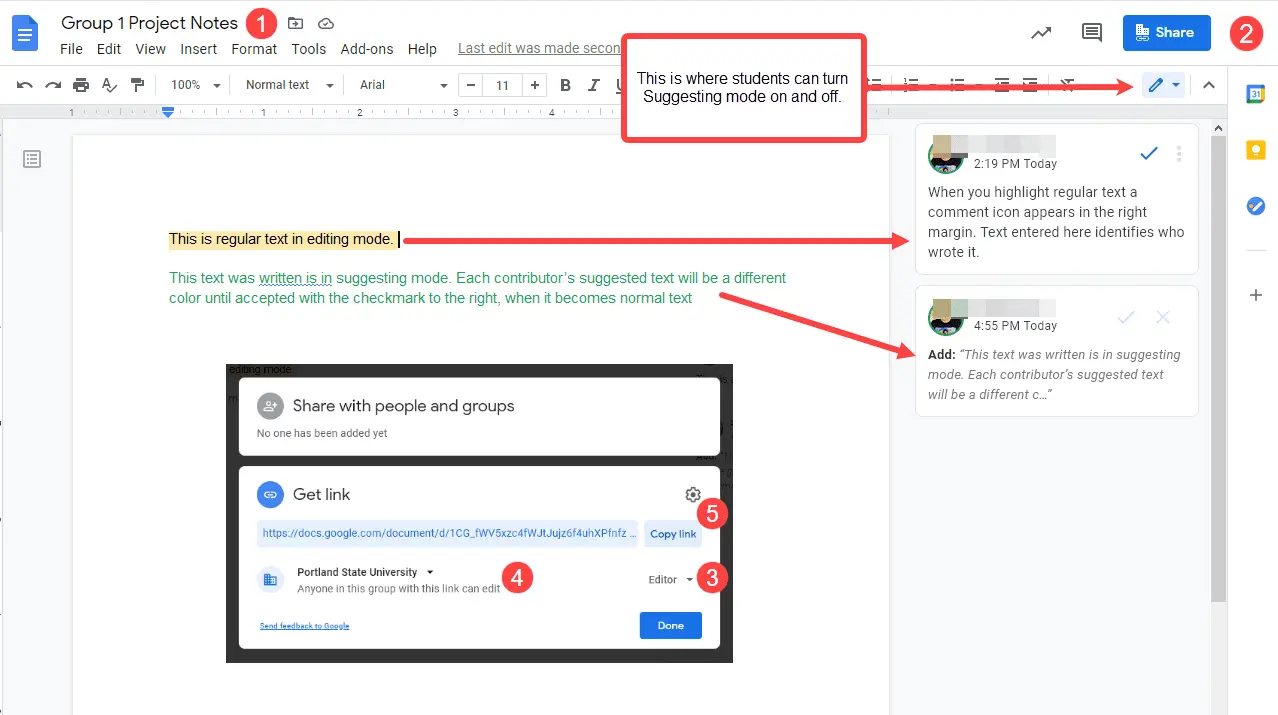
Kontrola verzija i povijest revizija
Upravljanje verzijama i revizijama dokumenata ključno je za suradnju. Google dokumenti ovo olakšavaju:
- Povijest verzija: Pristupite povijesti verzija vašeg dokumenta tako da odete na “Datoteka” > “Povijest verzija” > “Pogledajte povijest verzija.” Možete vidjeti prethodne verzije, vidjeti tko je napravio promjene i vratiti prethodnu verziju ako je potrebno.
- Komentari i prijedlozi: Suradnici mogu dati povratne informacije putem komentara i prijedloga. Možete pregledati i riješiti ove komentare kako biste poboljšali svoj dokument.
- Oporavak dokumenata: U slučaju slučajnog brisanja ili promjena, možete koristiti povijest verzija za vraćanje dokumenta u određeno stanje.
Učinkovita kontrola verzija osigurava da vaš dokument ostane organiziran, a vi možete pratiti njegov napredak tijekom procesa suradnje.
Savladavanjem dijeljenja dokumenata, suradnje u stvarnom vremenu i kontrole verzija, možete besprijekorno raditi s drugima koristeći Google dokumente. U sljedećem odjeljku istražit ćemo napredne značajke i savjete za dodatno poboljšanje vašeg iskustva s Google dokumentima.
Napredne značajke i savjeti
Dodaci i proširenja
Google dokumenti mogu se poboljšati dodacima i proširenjima, poput dodataka koji pružaju dodatne funkcije. Evo kako ih iskoristiti:
- Pristup dodacima: Kliknite na "Dodaci" u izborniku i odaberite "Nabavite dodatke." Ovo će vas odvesti na Google Workspace Marketplace, gdje možete istražiti i instalirati razne dodatke.
- Popularni dodaci: Neki popularni dodaci uključuju Grammarly za gramatiku i provjeru pravopisa, DocuSign za e-potpise i Thesaurus za sinonime i antonime. Instalirajte dodatke koji su u skladu s potrebama vašeg dokumenta.
- Korištenje dodataka: Nakon instaliranja, dodaci se pojavljuju u izborniku Dodaci. Odatle možete pristupiti njihovim značajkama i postavkama.
Dodaci mogu značajno proširiti mogućnosti Google dokumenata, čineći ga svestranim alatom za različite zadatke.
Izvanmrežni pristup i mobilna upotreba
Google dokumenti nisu ograničeni na online korištenje. Možete raditi izvan mreže i na mobilnim uređajima:
- Izvanmrežni pristup: Za izvanmrežni rad instalirajte Google Docs Offline proširenje za svoj preglednik. To vam omogućuje stvaranje i uređivanje dokumenata bez internetske veze. Vaše će se promjene sinkronizirati kada ponovno budete na mreži.
- mobilne aplikacije: Google Dokumenti imaju mobilne aplikacije za Android i iOS uređaje. Preuzmite aplikaciju iz trgovine aplikacija na svom uređaju kako biste pristupili svojim dokumentima i uređivali ih u pokretu.
- Sinkronizacija: Promjene napravljene na mobilnim uređajima automatski se sinkroniziraju s vašim online računom Google dokumenata kada se povežete na internet.
Bilo da putujete ili radije radite na svom pametnom telefonu ili tabletu, Google dokumenti su za vas.
Najbolji primjeri iz prakse i savjeti
Da biste maksimalno iskoristili Google dokumente, razmotrite ove najbolje prakse i savjete:
- Organizirajte svoju vožnju: organizirajte svoj Google disk stvaranjem mapa za različite projekte ili vrste dokumenata. To vam pomaže da lako pronađete dokumente.
- Koristite predloške: Google dokumenti nude razne predloške za životopise, izvješća i još mnogo toga. Započnite s predloškom kako biste uštedjeli vrijeme na oblikovanju.
- Tipkovnica Prečaci: Naučite i koristite tipkovničke prečace za ubrzavanje uređivanja dokumenta. Na primjer, "Ctrl + B" za podebljano, "Ctrl + I" za kurziv i "Ctrl + K" za umetanje veza.
- Veze za izvoz i dijeljenje: Poveznice koje se mogu dijeliti umjesto privitaka e-pošte prilikom dijeljenja dokumenata. To osigurava da suradnici uvijek imaju pristup najnovijoj verziji.
- Ostanite ažurirani: Google dokumenti neprestano se razvijaju. Ostanite u tijeku s novim značajkama i poboljšanjima kako biste maksimalno iskoristili alat.
Integracija ovih naprednih značajki i savjeta u vaš tijek rada Google dokumenata učinit će vas vještijim i učinkovitijim u stvaranju dokumenata i naporima suradnje.
Zaključak
Zaključno, Google Dokumenti su moćan alat za obradu teksta temeljen na oblaku koji je promijenio način na koji stvaramo, uređujemo i surađujemo na dokumentima. Njegove značajke suradnje u stvarnom vremenu, pristupačnost s bilo kojeg mjesta i automatska pohrana u oblaku čine ga neprocjenjivim resursom za pojedince, studente, profesionalce i timove.
Pokrili smo osnove Google dokumenata, uključujući njihovu definiciju, povijest i ključne prednosti. Naučili ste kako započeti, kretati se sučeljem te stvarati i oblikovati dokumente. Detaljno su istražene mogućnosti suradnje i dijeljenja, zajedno s naprednim značajkama, savjetima i najboljom praksom za povećanje produktivnosti.
Naoružani ovim znanjem, dobro ste pripremljeni zaroniti u svijet Google dokumenata i iskoristiti njegov puni potencijal. Bilo da sastavljate izvješće, surađujete na projektu ili jednostavno bilježite ideje, Google Dokumenti vaš su pouzdan partner u stvaranju dokumenata i suradnji.
Dakle, stvarajte, surađujte i pojednostavite svoj rad s Google dokumentima!
Dodatni resursi
Za daljnje istraživanje i pomoć s Google dokumentima, evo nekoliko vrijednih izvora:
- Centar za pomoć Google dokumenata: pristupite službenoj dokumentaciji, vodičima i često postavljanim pitanjima za rješavanje problema i saznajte više.
- Centar za učenje Google Workspacea: Istražite različite resurse kako biste postali profesionalac za Google dokumente, uključujući video upute i savjete.
- Google Workspace zajednica: Povežite se s drugim korisnicima Google dokumenata, postavljajte pitanja i dijelite svoju stručnost.
Korištenje ovih resursa omogućuje vam da neprestano proširujete svoje znanje i maksimalno iskoristite Google dokumente za svoje osobne i profesionalne potrebe.
Zadnje ažuriranje: 14. listopada 2023

Sandeep Bhandari ima diplomu inženjera računala na Sveučilištu Thapar (2006.). Ima 20 godina iskustva u području tehnologije. Ima veliki interes za razna tehnička područja, uključujući sustave baza podataka, računalne mreže i programiranje. Više o njemu možete pročitati na njegovom bio stranica.

